win7重启没有输入法图标怎么解决 win7系统没有输入法图标怎么办
更新时间:2021-10-16 09:54:00作者:zhong
在电脑上,有很多用户不是很喜欢把输入法图标给显示在桌面上,不然显示桌面的话有时打开一个窗口之后会被输入法图标挡住,但是有win7用户在重启电脑进入桌面是没有看到输入法图标的,不知道是什么错误导致,下面小编给大家分享win7重启没有输入法图标的解决方法。
推荐系统:windows764位旗舰
解决方法:
1、先分析原因,桌面和任务栏不显示输入法图标可能是我们的杀软误关闭了输入法启动功能或者隐藏了输入法。那么下面我们来一步一步排除吧。

2、点击电脑左下角的开始图标并在弹出的框中选择右侧的“运行”,如果你的电脑中找不到“运行”也可以使用快捷键”窗口“+“r”,在弹出的运行框中输入“msconfig”。
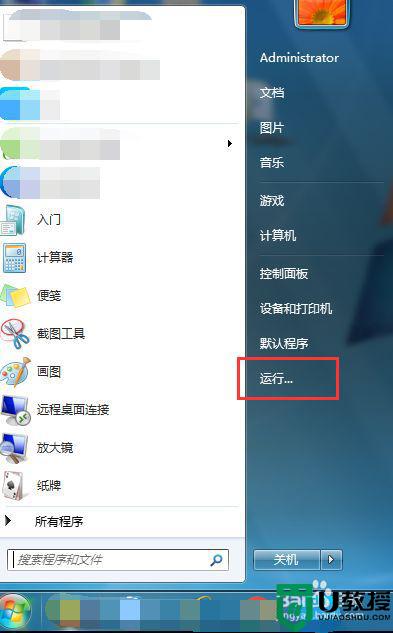
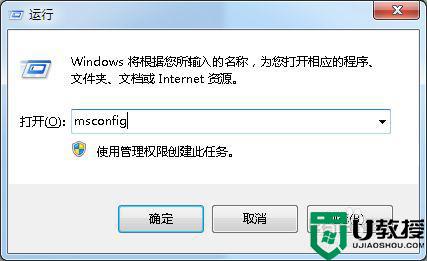
3、进入系统配置页面后我们点击上方的“启动”选项,这时看到输入法程序"ctfmon"并没有启动,我们将其勾选即可,确定后会提示重新启动计算机。
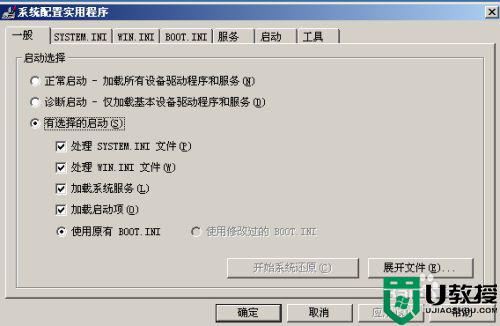


4、重启后如果还是没有输入法的话,那么我们点击进入控制面板页面,并找到“和区域和语言”选项打开。
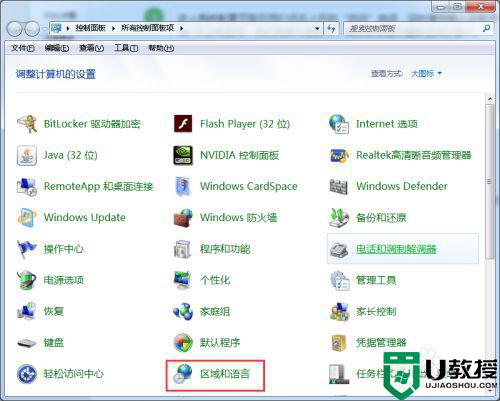
5、在区域和语言页面点击上方的“键盘和语言”并打开下方的“更改键盘”,这时我们就进入到输入法设置页面了,点击中间位置的“语言栏”,取消勾选”隐藏“并按照个人习惯选择一个位置即可,我们看下任务栏,久违的输入法语言栏又出现了。
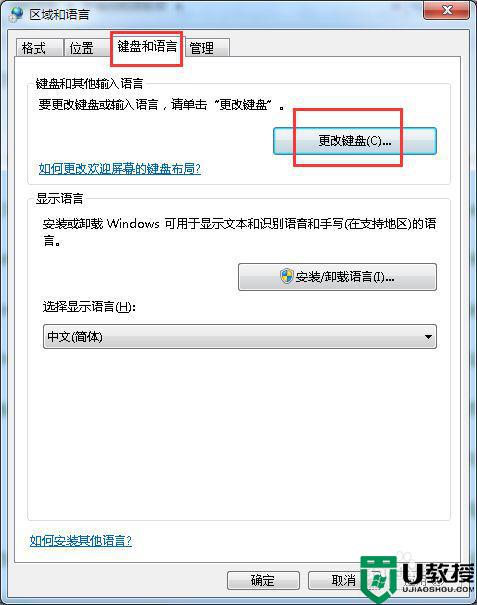
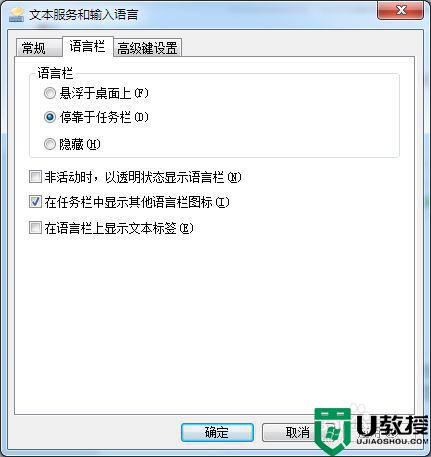
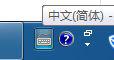
以上就是win7重启没有输入法图标的解决方法,同样没有输入法图标的,可以按上面的方法来进行解决。
win7重启没有输入法图标怎么解决 win7系统没有输入法图标怎么办相关教程
- win7系统输入法图标不见了怎么办 win7右下角输入法的图标不见了怎么解决
- win7找不到输入法了怎么办 win7没有输入法怎么调出来
- Win7输入法图标不见了怎么办?几招完美解决Win7输入法图标消失的问题
- w7系统输入法图标不见了怎么办 win7右下角输入法图标不见如何找回
- Win7桌面图标有重影怎么回事|Win7桌面图标有重影的解决方法
- win7输入法图标不见了怎么调出来图标
- w7 光驱图标不见怎么修复 win7没有光驱图标的解决方法
- window7添加光驱图标方法 win7没有光盘图标怎么办
- win7系统桌面没有蓝牙图标怎么解决 win7蓝牙图标不显示怎么办
- win7输入法不见了怎么调出来 win7输入法图标不见了怎么找回恢复
- Win11怎么用U盘安装 Win11系统U盘安装教程
- Win10如何删除登录账号 Win10删除登录账号的方法
- win7系统分区教程
- win7共享打印机用户名和密码每次都要输入怎么办
- Win7连接不上网络错误代码651
- Win7防火墙提示“错误3:系统找不到指定路径”的解决措施
热门推荐
win7系统教程推荐
- 1 win7电脑定时开机怎么设置 win7系统设置定时开机方法
- 2 win7玩魔兽争霸3提示内存不足解决方法
- 3 最新可用的win7专业版激活码 win7专业版永久激活码合集2022
- 4 星际争霸win7全屏设置方法 星际争霸如何全屏win7
- 5 星际争霸win7打不开怎么回事 win7星际争霸无法启动如何处理
- 6 win7电脑截屏的快捷键是什么 win7电脑怎样截屏快捷键
- 7 win7怎么更改屏幕亮度 win7改屏幕亮度设置方法
- 8 win7管理员账户被停用怎么办 win7管理员账户被停用如何解决
- 9 win7如何清理c盘空间不影响系统 win7怎么清理c盘空间而不影响正常使用
- 10 win7显示内存不足怎么解决 win7经常显示内存不足怎么办

